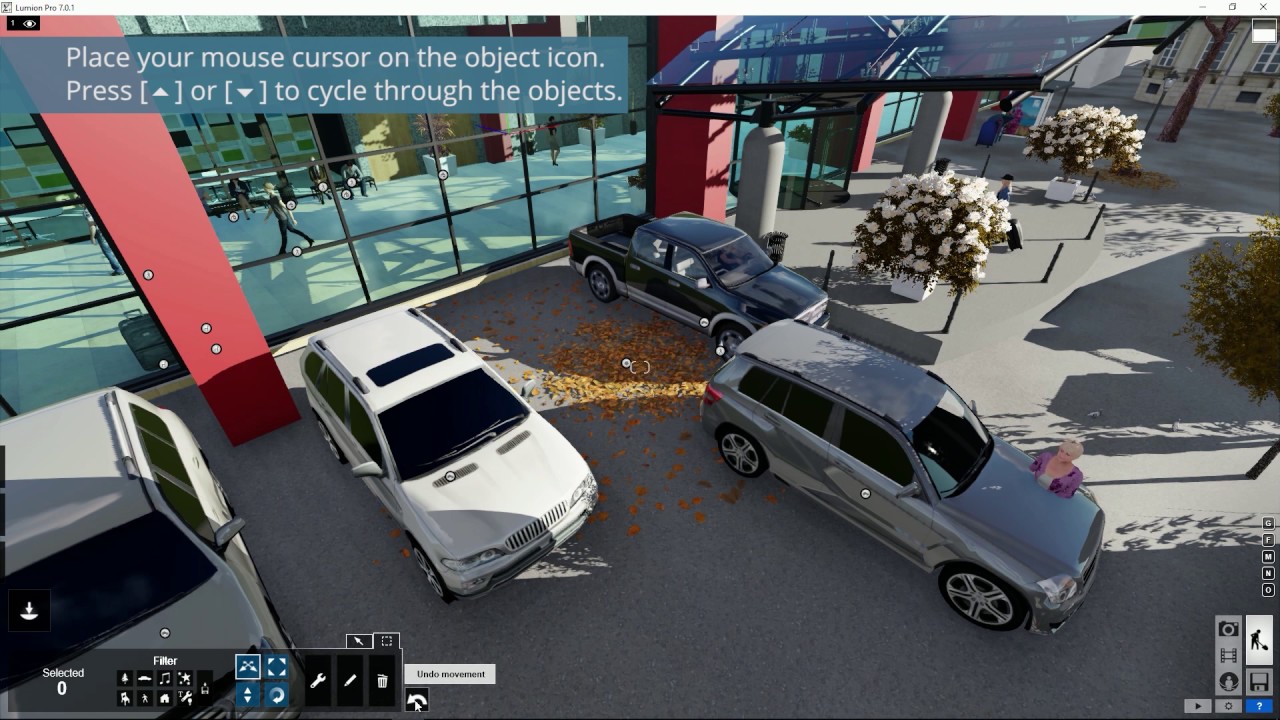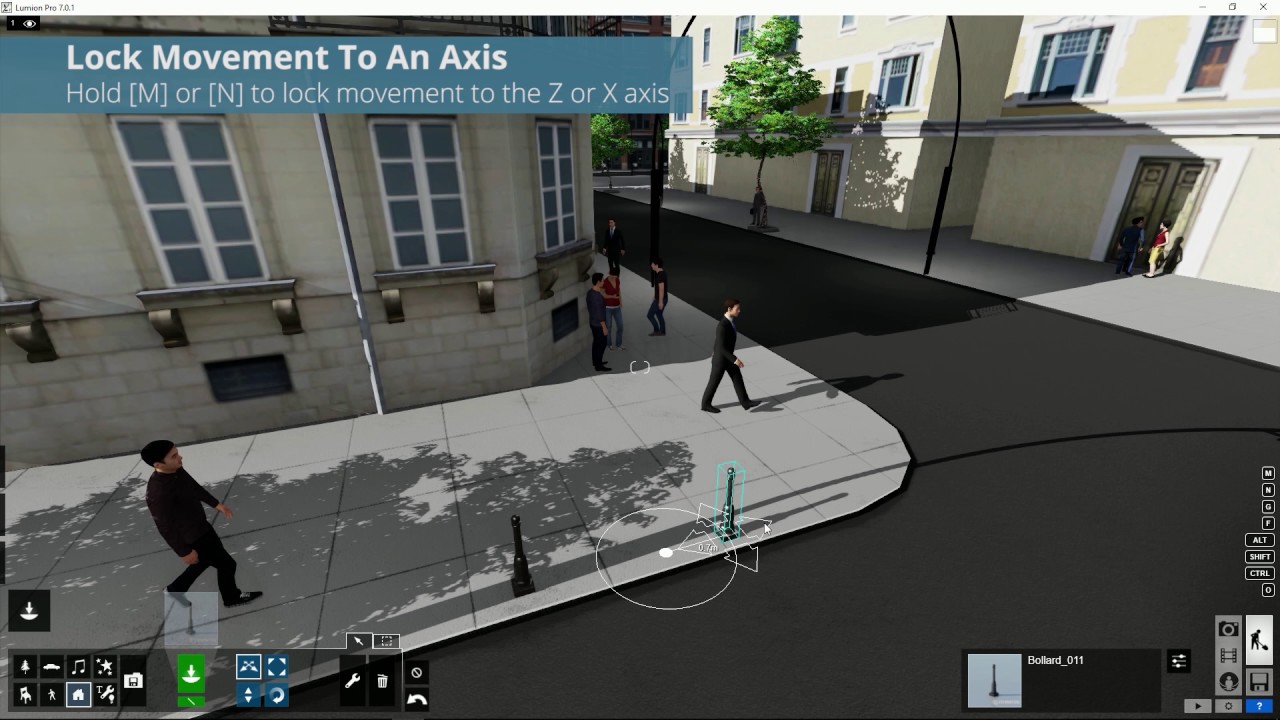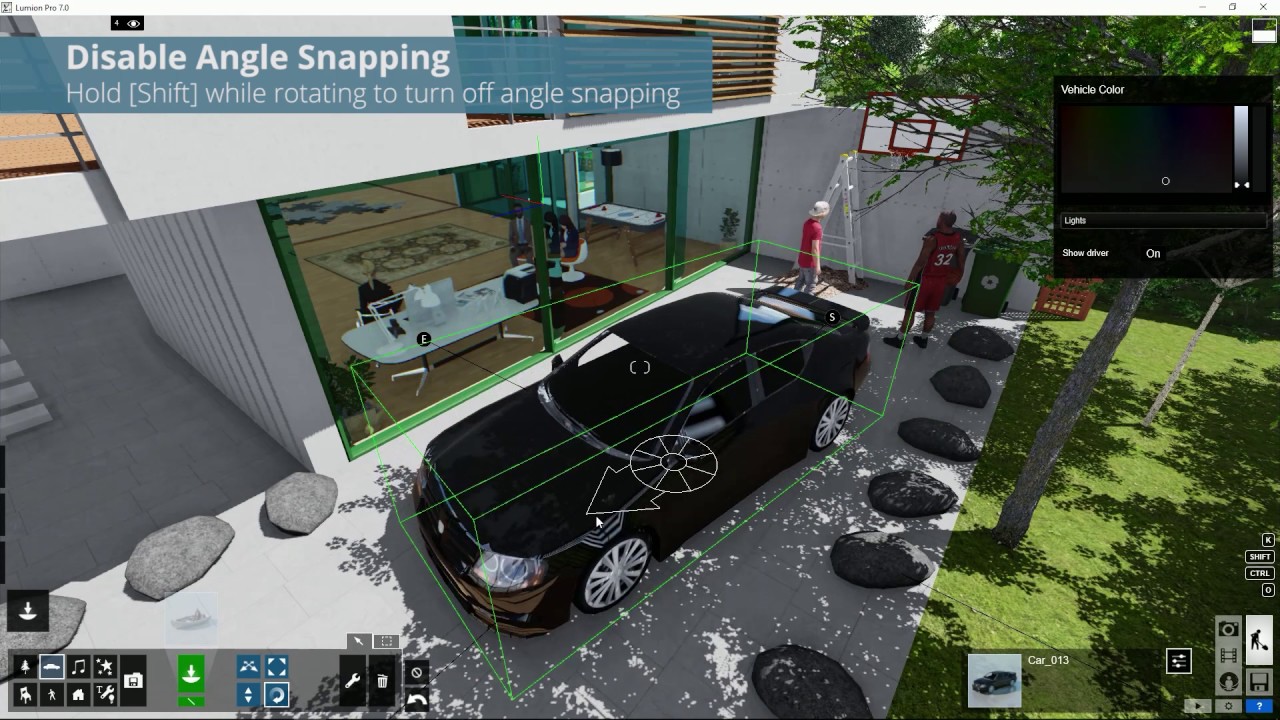-
ヒントとコツ:プロジェクトの外部保存(Lumion7 series)
プロジェクトを他の人と共有する必要がある場合や、バックアップが必要な場合は、プロジェクトを外部に保存することができます。 シーン内のすべてのコンテンツ、マテリアル、カメラのプリセット、画像、クリップなどが収集され、.lsデータとしてファイルに保存されます。
-
ヒントとコツ:内部保存プロジェクトの読み込み(Lumion7 series)
このチュートリアルでは、Lumion内部に保存したシーン(プロジェクト)を読み込む方法を説明します。
-
ヒントとコツ:自動保存の説明(Lumion7 series)
別のシーンを開くとき、Lumionは常にプロジェクトを自動的に保存します。 このチュートリアルはLumion 7.5以前のバージョンにのみ適用されます。
-
ヒントとコツ:目線の水平設定(Lumion7 series)
カメラの目線を素早く水平にするには、CTRL + Hを押してカメラのピッチ角をゼロに設定します。
-
ヒントとコツ:照明の正確な影のプレビュー [F8](Lumion7 series)
F8キーを押すと、すべてのスポットライトの影がすばやくプレビューされます。
-
ヒントとコツ:詳細なスライダー調整(Lumion7 series)
スライダーを少しずつ調整したいときは、 スライダをドラッグしながらShiftキーを押すと、詳細調節が可能になります。
-
ヒントとコツ:ランダムサイズでのアイテム配置 [V](Lumion7 series)
新しいオブジェクトを配置しながらVキー +マウスの左ボタンを押すことで、異なるサイズ(スケール)でオブジェクトを素早く配置することが出来ます。
-
ヒントとコツ:ポジションを共有するアイテムの選択(Lumion7 series)
同じ位置に複数のオブジェクトが重なっている場合は、オブジェクトアイコンの上にマウスカーソルを置いて、キーボードのナビゲーションキー「上」と「下」を使用して選択の切り替えをすることができます。
-
ヒントとコツ:軸に沿っての移動(Lumion7 series)
X軸やY軸に沿ったオブジェクトの移動を制限します。 X軸に沿ってのみ移動するようにするにはNを押します。Z軸に沿ってのみ移動するようにするにはMを押します。
-
ヒントとコツ:回転スナップの解除(Lumion7 series)
通常、回転角度は90度、180度などにスナップされます。 Shiftキーを押しながら回転させるとスナップが無効になります。
- 1
- 2


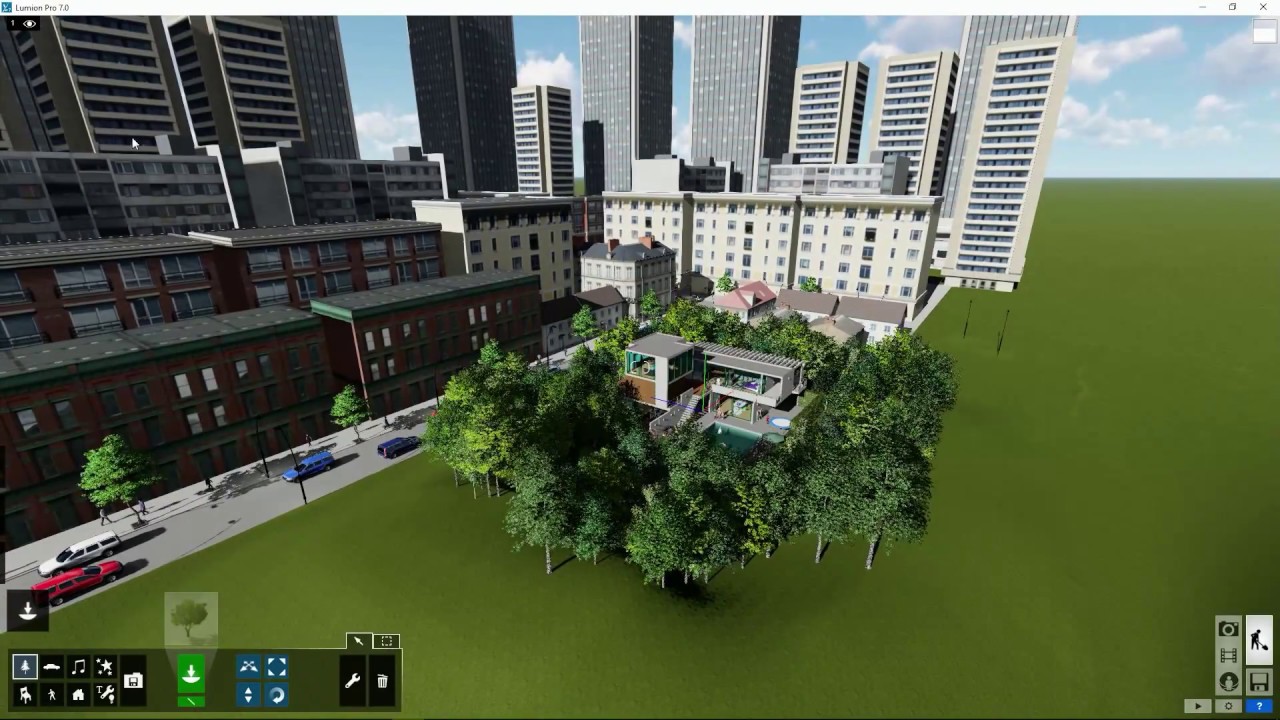
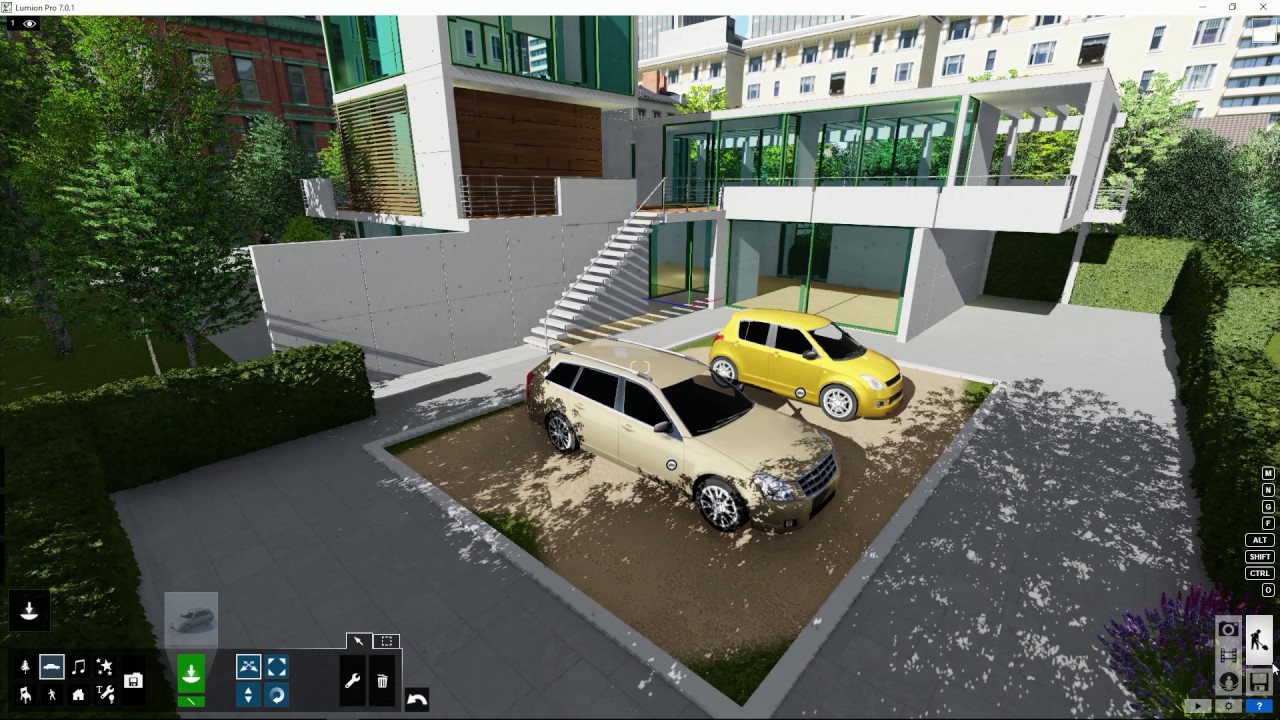
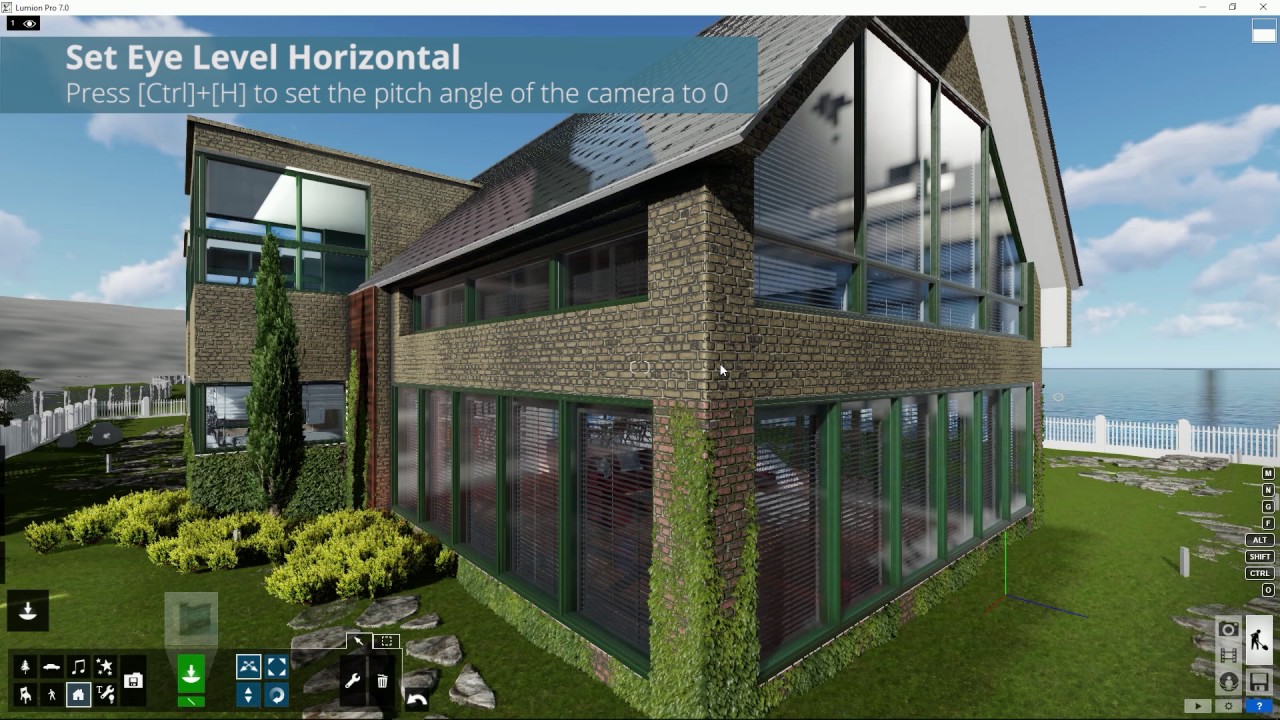
](https://img.youtube.com/vi/JnYrA5nLAI4/maxresdefault.jpg)

](https://img.youtube.com/vi/yss6Mi79lSw/maxresdefault.jpg)